Éléments de texte
From LimeSurvey Manual
Présentation
Depuis le panneau d'éléments de texte d'enquête, vous pouvez modifier le titre de l'enquête et sa description, les messages de bienvenue et de fin, l'URL de fin de votre enquête, ainsi que le format de la marque décimale et de la date.
Pour afficher ou modifier les éléments de texte, cliquez sur l'onglet Paramètres et sélectionnez Éléments de texte.
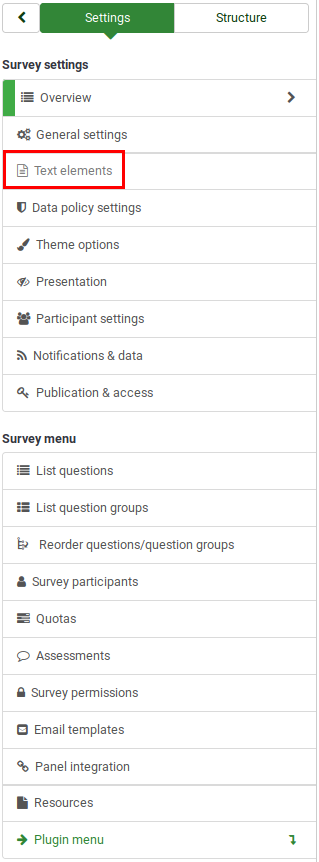
Panneau des éléments de texte de l'enquête
Les champs suivants se trouvent dans ce panneau :

Titre de l'enquête
Le titre de l'enquête peut être modifié dans ce champ.
<span id="Survey_Alias_ (New in 5.5 )">
Alias de l'enquête (New in 5.5 )
Vous avez la possibilité d'attribuer un « alias » à une enquête, permettant aux participants de répondre à l'enquête en utilisant une URL conviviale.
L'alias de l'enquête peut être modifié dans ce champ. Vous pouvez avoir différents alias par langue. Vous n'avez pas besoin de définir un alias pour toutes les langues.
Après avoir défini l'alias, l'URL courte/conviviale sera disponible dans le résumé de l'enquête à partager.
Description
Vous pouvez ajouter une description de l'enquête.
URL de fin
Vous avez la possibilité de rediriger les utilisateurs vers une autre page lorsqu'ils répondent au sondage. Si vous souhaitez les rediriger, saisissez l'URL et activez l'option charger automatiquement l'URL qui se trouve sous l'Onglet Présentation & navigation.
Vous pouvez construire votre URL, voir details sur la façon de le faire.
Description de l'URL
Une description d'URL courte peut être ajoutée dans le cas où l'utilisateur est redirigé vers une page Web d'enquête non liée. Cela peut aider l'administrateur de l'enquête à ajouter des notes concernant l'utilisation de l'URL respective.
Format de date
Cette option est importante lorsque vous souhaitez enregistrer les horodatages avec les réponses des participants à l'enquête. Si vous cliquez dessus, une liste déroulante avec un certain nombre de formats de date s'affichera. Choisissez celui qui convient aux participants à votre enquête. N'oubliez pas que différents formats de date sont utilisés à travers le monde. Par exemple, il est recommandé d'utiliser un format d'heure différent si votre enquête se concentre sur le marché américain (jj-mm-aaaa) et non sur le marché britannique (jj-mm-aa).
Marque décimale
Deux options sont disponibles : point (.) et virgule (,). Choisissez celui qui correspond à l'endroit où vous effectuez votre étude (par exemple, les États-Unis contre l'Allemagne).
Message de bienvenue
Tapez un message qui accueillera les participants à l'enquête lorsqu'ils accéderont au lien de votre enquête.
Fin du message
Tapez un message qui sera affiché aux participants à l'enquête lorsqu'ils auront terminé l'enquête. Si le champ URL de fin est automatiquement chargé, le message de fin ne sera plus affiché.